Kuinka asettaa Reddit-taustakuvat taustaksi PC:llä ja Androidilla automaattisesti

Reddit-taustakuvien asettaminen taustaksi ei vaikuta verkkosivuston hyödyllisyyteen, mutta auttaa sinua surffailukokemuksessasi.
Aina kun Windows-käyttöjärjestelmä kohtaa kriittisen ongelman, järjestelmä näyttää automaattisesti kuoleman sinisen näytön tai lyhyesti BSOD:n. Oletuksena tietokone käynnistyy uudelleen automaattisesti. Yleensä oletetaan, että uudelleenkäynnistys ratkaisee ongelman ja Windows alkaa toimia kunnolla, kun se käynnistetään uudelleen.
Valitettavasti tässä oletusuudelleenkäynnistyksessä on suuri ongelma. Juuri ennen uudelleenkäynnistyksen alkamista sinulle annetaan hetki – alle sekunti – lukea näytöllä oleva kriittistä virhettä selittävä viesti. Sitä on lähes mahdotonta lukea, koska uudelleenkäynnistys tapahtuu liian nopeasti, mikä tarkoittaa, että sinulla on vähän tai ei ollenkaan aikaa nähdä ongelman aiheuttaja.
Ja ellet osaa etsiä viestiä, et todennäköisesti edes huomaa sitä.
Vaikka uudempaan järjestelmään, kuten Windows 10:een, päivittämisessä on ilmeisiä etuja, jotkut käyttäjät saattavat löytää enemmän hyödyllisyyttä vakaammasta ja vähemmän vaativasta käyttöjärjestelmästä, mikä tarkoittaa, että Windows 7:n käyttäminen olisi parempi.
Punnitse edut ja haitat verrattuna omiin tarpeisiisi ja päätä, haluatko asentaa Windows 7:n.
Plussat
– Vakaa
– Suhteellisen kevyt
– Klassinen käyttöliittymä
– Toimii useimpien nykyaikaisten oheislaitteiden kanssa
Haittoja
- Vanhat suojausprotokollat
- Ei yhteensopiva joidenkin nykyaikaisten laitteistojen kanssa
- Ei yhteensopiva joidenkin nykyaikaisten ohjelmistojen kanssa
- Puuttuu joitain käyttöliittymäratkaisuja
Voit myös ostaa Windows 8 Professionalin Amazonilta DVD-levynä. Sen mukana tulee paitsi yksi parhaista klassisista PC:n järjestelmistä, se voi myös olla hyvä pala mille tahansa IT-keräilijälle, koska siitä tulee lähitulevaisuudessa jäänne.
Seuraavia yksinkertaisia ohjeita on noudatettava automaattisen uudelleenkäynnistyksen poistamiseksi käytöstä Windows 7:n järjestelmävian yhteydessä, jotta sinulla on enemmän aikaa arvioida ongelmaa. Se on helppo tehtävä, ja se voidaan suorittaa alle kymmenessä minuutissa.
1. Napsauta Käynnistä-painiketta, kirjoita "Järjestelmän lisäasetukset" ja valitse sitten "Näytä järjestelmän lisäasetukset".
2. Tämä näyttää sinulle useita vaihtoehtoja. Tunnista näistä vaihtoehdoista Käynnistys- ja palautus-osio, joka on siellä ikkunan alareunassa, ja napsauta Asetukset-painiketta.
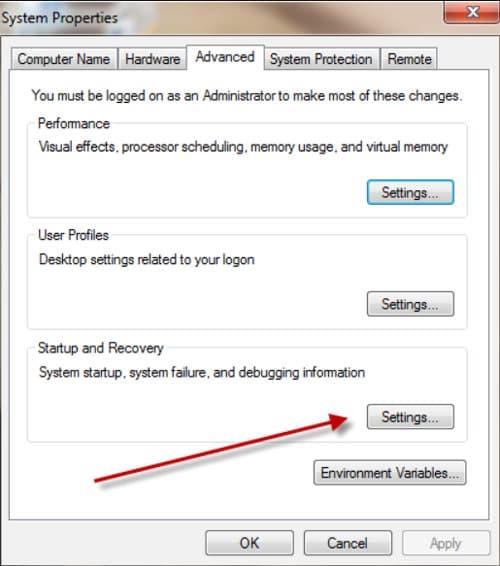
3. Käynnistys- ja palautusikkunassa on valintaruutu Käynnistä automaattisesti uudelleen -vaihtoehdon vieressä. Poista vain valintaruudun valinta.
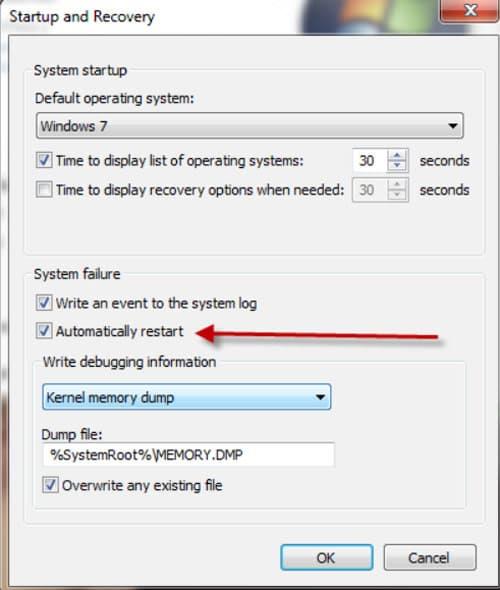
4. Valitse OK.
5. OK on napsautettava erikseen sekä käynnistys- ja palautusikkunassa että järjestelmän ominaisuudet -ikkunassa.
6. Sulje järjestelmäikkuna.
Kun suoritat nämä vaiheet, Windows 7 ei käynnistä järjestelmää uudelleen automaattisesti riippumatta ongelman luonteesta. Sen sijaan aina, kun ongelma ilmenee, sinun on käynnistettävä järjestelmä uudelleen manuaalisesti.
Joskus et ehkä pysty käynnistämään Windowsia käyttämällä edellä mainittua prosessia. Siinä tapauksessa voit poistaa käytöstä automaattisen uudelleenkäynnistyksen järjestelmävian yhteydessä Windowsissa käyttämällä Käynnistyksen lisäasetuksia.
1. Paina F8 ennen Windowsin aloitusnäytön ilmestymistä. Tämä vie sinut Käynnistyksen lisäasetuksiin.
2. Korosta haluamasi vaihtoehto näppäimistön nuolinäppäimellä. Tässä tapauksessa haluamasi vaihtoehto on Disable Automatic Restart on System Failure. Korosta se.
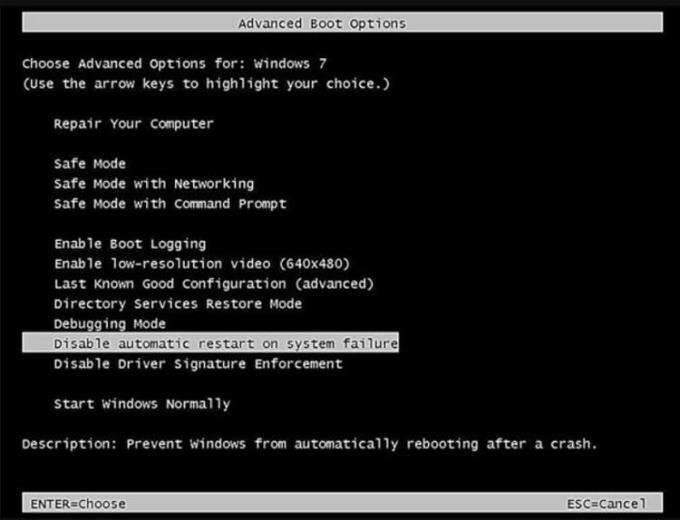
3. Paina Enter.
Kun automaattinen uudelleenkäynnistys on poistettu käytöstä järjestelmävian yhteydessä, on mahdollista, että Windows 7 jatkaa tai ei jatka latausprosessia. Tämä riippuu ongelman luonteesta tai Windowsin kokemasta virheestä.
Nyt kun olet onnistuneesti poistanut automaattisen uudelleenkäynnistyksen järjestelmävian vuoksi, tietokoneesi ei käynnisty uudelleen seuraavan kerran, kun se kohtaa ongelman. Sen sijaan se näyttää sinulle ongelman ja antaa sinulle myös siihen liittyvät tiedot.
Reddit-taustakuvien asettaminen taustaksi ei vaikuta verkkosivuston hyödyllisyyteen, mutta auttaa sinua surffailukokemuksessasi.
Microsoft on ilmoittanut, että tammikuu 2020 merkitsee Windows 7:n käyttöiän loppua, mikä tarkoittaa, että tuotteen virallinen tuki ei enää toimi.
On tunnettu tosiasia, että useimmissa Facebookin omistamissa sovelluksissa on nyt "Tarinat"-ominaisuus. Se on läsnä myös WhatsAppissa muodossa "WhatsApp Status". Valitettavasti useimmat käyttäjät joutuvat ottamaan kuvakaappauksen.
Tutkimme Office 365:n tai Office 2019:n ominaisuuksia ja päätämme, onko se oikea ostos.
Windows 10:n avulla voit käyttää tarvitsemiasi ohjelmia tai sovelluksia välittömästi kiinnittämällä ne tehtäväpalkkiin.
Windows 10 on uusin lisäys Windows-perheeseen, ja se oli Microsoftin tavoite suunniteltaessa päivitettyä käyttöjärjestelmää tehdäkseen siitä turvallisemman ja turvallisemman.
Windows 10 sisältää monia uusia ominaisuuksia, mutta niistä kaikista Cortana on yksi parhaista. Voit jopa käyttää sitä tietokoneen sammuttamiseen.
Jos olet teknisesti perehtynyt, voit käyttää näitä ohjeita asentaaksesi One UI Beta -version Galaxy Note 9-, S9- ja S9 Plus -puhelimiin.
Animojis oli yksi puhutuimmista iPhonen ominaisuuksista, kun Animojis lanseerattiin, mutta ne on toistaiseksi rajoitettu vain iPhone X: ään. Android-laitteellasi on kuitenkin tapa saada jotain vertailukelpoista.
Tehtävien suorittaminen keskeytyksettä on aina tyydyttävää. Jatkuvat häiriötekijät voivat olla turhauttavia ja ärsyttäviä. Sama pätee ruudulla työskentelyyn. Toistuvia mainoksia ponnahtaa esiin
Varsinkin työpaikkatilanteissa kannattaa tietää tärkeät pikakuvakkeet Microsoft Outlookissa, jotta työsi helpottuu ja tehtävien ratkaiseminen olisi nopeampaa.
Pelaajien maailmassa Windowsia pidetään yhtenä parhaista käyttöympäristöistä. Windows 10 saa useita päivityksiä vuosittain, mikä parantaa PC-pelaamista erityisellä ohjelmistooptimoinnilla.
Yleisesti ymmärretään, että yksi tärkeimmistä eroista iPhonen ja Androidin välillä on se, että Android-puhelimet eivät voi käyttää iMessagea. Syy, miksi ihmiset olettavat iMessagea, ei ole vaihtoehto
Useilla Android-käyttäjillä voi olla oma tila omilla sovelluksilla ja tiedoilla laitteissaan. Näin asetat kaiken.
Windows 10 on Microsoftin käyttöjärjestelmä, joka julkaistiin vuonna 2015. Se on yksi Microsoftin yleisimmistä käyttöjärjestelmistä. Windows 10 -käyttäjät saavat ajoittain ohjelmistopäivityksiä. Nämä päivitykset yrittävät parantaa Windows 10:n toimintakykyä, mutta tulevaisuus ei ole kokonaisuudessaan selvä, eivätkä edes Microsoftin tuotteiden tuntevat ole aivan varmoja siitä, mitä käyttöjärjestelmä odottaa.
Lyhenne NFC tulee sanoista Near Field Communication. Kuten nimestä voi päätellä, se mahdollistaa viestinnän lähietäisyydellä olevien yhteensopivien laitteiden välillä.
Jos olet Windows-käyttäjä, saatat kohdata mustan nuolen. Näet mustan nuolen kaikissa Windows-versioissa Laitehallinnassa. Mitä he tarkoittavat?
Android Pie, joka tunnetaan myös nimellä Android 9 Pie, on Android-käyttöjärjestelmän uusin versio. Se julkaistiin ensimmäisen kerran vuonna 2018, ja päivitys on saatavilla lähes kaikkiin uusiin Android-puhelimiin.
Android-puhelimet käyttävät yhtä parhaista ja vakaimmista käyttöjärjestelmistä, mutta joskus tämä käyttöjärjestelmä voi aiheuttaa ongelmia. Jos sinusta tuntuu, että jotain on vialla, yritä käynnistää laite uudelleen vikasietotilassa nähdäksesi, korjaako se ongelman.
Tutkimme tämän tuotearvioinnin avulla, kannattaako Microsoft Office 2019 -päivitys sen arvoista.
On monia syitä, miksi kannettava tietokoneesi ei voi muodostaa yhteyttä WiFi-verkkoon, ja siksi on monia tapoja korjata virhe. Jos kannettava tietokoneesi ei voi muodostaa yhteyttä WiFi-verkkoon, voit kokeilla seuraavia tapoja korjata ongelma.
Kun käyttäjät ovat luoneet USB-käynnistyksen Windowsin asentamista varten, heidän tulisi tarkistaa USB-käynnistyksen suorituskyky nähdäkseen, onnistuiko sen luominen.
Useat ilmaiset työkalut voivat ennustaa levyn vikoja ennen niiden tapahtumista, jolloin sinulla on aikaa varmuuskopioida tietosi ja vaihtaa levy ajoissa.
Oikeilla työkaluilla voit skannata järjestelmäsi ja poistaa vakoiluohjelmat, mainosohjelmat ja muut haittaohjelmat, jotka saattavat väijyä järjestelmässäsi.
Kun tietokone, mobiililaite tai tulostin yrittää muodostaa yhteyden Microsoft Windows -tietokoneeseen verkon kautta, esimerkiksi virheilmoitus verkkopolkua ei löytynyt — Virhe 0x80070035 saattaa tulla näkyviin.
Sininen kuolemanruutu (BSOD) on yleinen eikä uusi Windows-virhe, joka ilmenee, kun tietokoneessa on jokin vakava järjestelmävirhe.
Sen sijaan, että suorittaisimme manuaalisia ja suoria käyttötoimintoja Windowsissa, voimme korvata ne käytettävissä olevilla CMD-komennoilla nopeamman käytön saavuttamiseksi.
Käytettyään lukemattomia tunteja yliopiston kannettavaa tietokonetta ja pöytäkoneen kaiuttimia monet huomaavat, että muutamalla nerokkaalla päivityksellä ahtaat asuntolatilat voivat muuttaa täydelliseksi striimauskeskukseksi ilman, että pankkitili tyhjenee.
Internet Explorer poistetaan Windows 11:stä. Tässä artikkelissa WebTech360 opastaa sinua Internet Explorerin käytössä Windows 11:ssä.
Kannettavan kosketuslevy ei ole tarkoitettu vain osoittamiseen, klikkaamiseen ja zoomaamiseen. Suorakulmainen pinta tukee myös eleitä, joiden avulla voit vaihtaa sovellusten välillä, hallita mediatoistoa, hallita tiedostoja ja jopa tarkastella ilmoituksia.




























